Chữ viết Hy Lạp và Latin cổ đại không có khoảng
trống giữa các từ, bạn phải làm quen với việc nhận biết đâu là điểm bắt
đầu và kết thúc của một từ để có thể đọc hiểu những cụm từ nhuthenay.
Bởi vậy, giờ đây chúng ta phải cảm ơn phím cách
(spacebar) vì nhờ có nó mà các từ ngữ được phân tách, giúp ngôn ngữ
viết trở nên rõ ràng và mạch lạc hơn. Thế nhưng, ngoài khả năng phân
tách từ ngữ, phím cách còn có thể thực hiện nhiều tác vụ nữa trong các
môi trường khác nhau. Sau đây là danh sách 5 chức năng thú vị của phím
cách trên Mac OS X.
1. Play và pause
Trong bất kỳ ứng dụng nào có cung cấp nút điều khiển Play và Pause,
bạn đều có thể sử dụng phím cách để thay phiên chơi (Play) hoặc tạm
dừng (Pause) nội dung hiện tại. Cụ thể, các bạn có thể sử dụng phím
cách khi xem phim, nghe nhạc, hoặc xem trình diễn ảnh slideshow.
2. Mở ngay thư mục Spring-loaded
Hệ điều hành Mac OS X cung cấp nhiều tính năng giúp
người dùng tiết kiệm thời gian khi làm việc. Trong số đó, Spring-loaded
folders là tính năng bị bỏ qua nhiều nhất. Nếu bạn muốn di chuyển một
tệp tin tới thư mục nào đó nằm sâu trong cấu trúc ổ cứng, trong Finder
bạn kéo tệp tin, rê chuột tới một thư mục, giữ chuột dừng lại vài giây,
cửa sổ Finder sẽ mở lên hiển thị nội dung bên trong thư mục, tiếp tục
rê chuột tới thư mục tiếp theo cho đến khi tới vị trí bạn muốn đặt tệp
tin thì thả. Tính năng này giúp bạn dễ dàng nhận biết xem mình đã di
chuyển hoặc sao chép tệp tin tới đúng chỗ hay không, đồng thời đơn giản
hóa việc đi sâu vào các thư mục con.
Để thiết lập khoảng thời gian chờ khi mở thư mục, bạn vào Finder -> Preferences, tìm phần General. Còn nếu như bạn không muốn chờ đợi, hãy nhấn phím cách để mở ngay lập tức thư mục đang rê chuột lên.
Để tắt tính năng Spring-loaded folders, bạn vào Finder -> Preferences và bỏ chọn thiết lập Spring-loaded Folders And Windows.
Ngay cả khi đã tắt tính năng này, nếu bạn kéo một tệp tin lên một thư
mục nào đó đồng thời nhấn phím cách, thư mục ấy vẫn được mở ra.
Spring-loaded folders cũng làm việc từ Dock. Nhấn
phím cách để mở một thư mục trong Dock mà không cần chờ đợi, bất kể
tính năng Spring-loaded folders đã được bật trong thiết lập của Finder
hay chưa.
3. Truy cập các tùy chọn chụp màn hình
Khi bạn cần viết tài liệu về Mac, có thể bạn sẽ cần tới vài tấm ảnh chụp toàn màn hình. Tất nhiên, bạn có thể nhấn Command-Shift-4 để chọn vùng muốn chụp hoặc nhấn Command-Shift-3
để lưu toàn bộ màn hình thành một tệp tin trên Desktop. Thế nhưng, nếu
như bạn dùng thêm phím cách, bạn sẽ truy cập tới nhiều tùy chọn hơn nữa.
Nhấn phím cách trước khi bạn kéo chuột qua một vùng
để chụp sẽ biến con trỏ thành hình chiếc máy ảnh, cho phép bạn chọn
toàn bộ cửa sổ (hoặc một hộp thoại, hoặc một trình đơn ngoại trừ tiêu
đề của nó) bằng thao tác click chuột.
Nhấn phím cách sau khi bạn đã kéo chuột thành một
vùng chọn hình chữ nhật (nhưng phải trước khi thả ra) sẽ cho phép bạn
di chuyển vùng lựa chọn quanh màn hình để thay đổi vị trí trước khi
chụp. Nếu thả phím cách ra trong khi vẫn giữ chuột, bạn có thể thay đổi
kích thước vùng chọn hình chữ nhật.
4. Phóng to cửa sổ trong Exposé
Khi bạn gọi Exposé, Mac OS X hiển thị cửa sổ dưới
dạng ô lưới trên màn hình với kích thước đã thu nhỏ. Đôi khi thật khó
để nhận biết cửa sổ nào với cửa sổ nào khi bạn đang ở trong chế độ này,
và tiêu đề các cửa sổ không phải lúc nào cũng đủ rõ ràng để giúp bạn
phân biệt. Lúc này, bạn có thể dùng phím cách để phóng to và xem trước
các cửa sổ Exposé. Bạn chỉ cần rê chuột tới cửa sổ và nhấn phím cách.
Nếu đó là cửa sổ bạn muốn, nhấn Return. Nếu không phải, bạn có thể nhấn phím cách một lần nữa để thu nhỏ trở lại.
5. “Click” bằng bàn phím
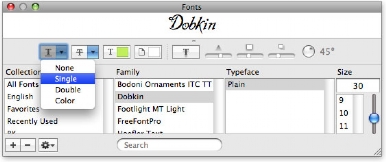 |
|
Sau
khi đã kích hoạt All Controls trong phần cấu hình Keyboard Shorcuts,
nhấn tab để chuyển qua các đối tượng trên trình đơn (quầng sáng mờ màu
xanh thể hiện nó đã được chọn) sau đó dùng phím cách để mở. Sử dụng
phím mũi tên để tô sáng lựa chọn rồi dùng phím cách một lần nữa để chọn.
|
Bạn muốn dạo quanh các hộp thoại hoặc dạo quanh trang Web bằng bàn phím thay vì dùng chuột ư? Hãy chọn All Controls dưới Full Keyboard Access trong phần cấu hình Keyboard Shorcuts.
Sau khi kích hoạt All Controls, khi bạn nhấn phím Tab, bạn có thể chọn
được lần lượt từng đối tượng trong môi trường đang làm việc, chẳng hạn
như một hộp thoại. Khi đã chọn được đối tượng, bạn có thể nhấn phím
cách thay cho thao tác click chuột.
Một ví dụ cụ thể đó là khi đã kích hoạt All
Controls, nếu bạn nhấn phím Tab khi đang duyệt Web, bạn không chỉ
chuyển được tới các ô tìm kiếm, ô chữ trên biểu mẫu, mà còn chuyển được
tới tất cả các điểm có thể click được nếu dùng chuột, và sau đó có thể
nhấn phím cách để “click” mục đang chọn.
(Theo MacWorld) | 







